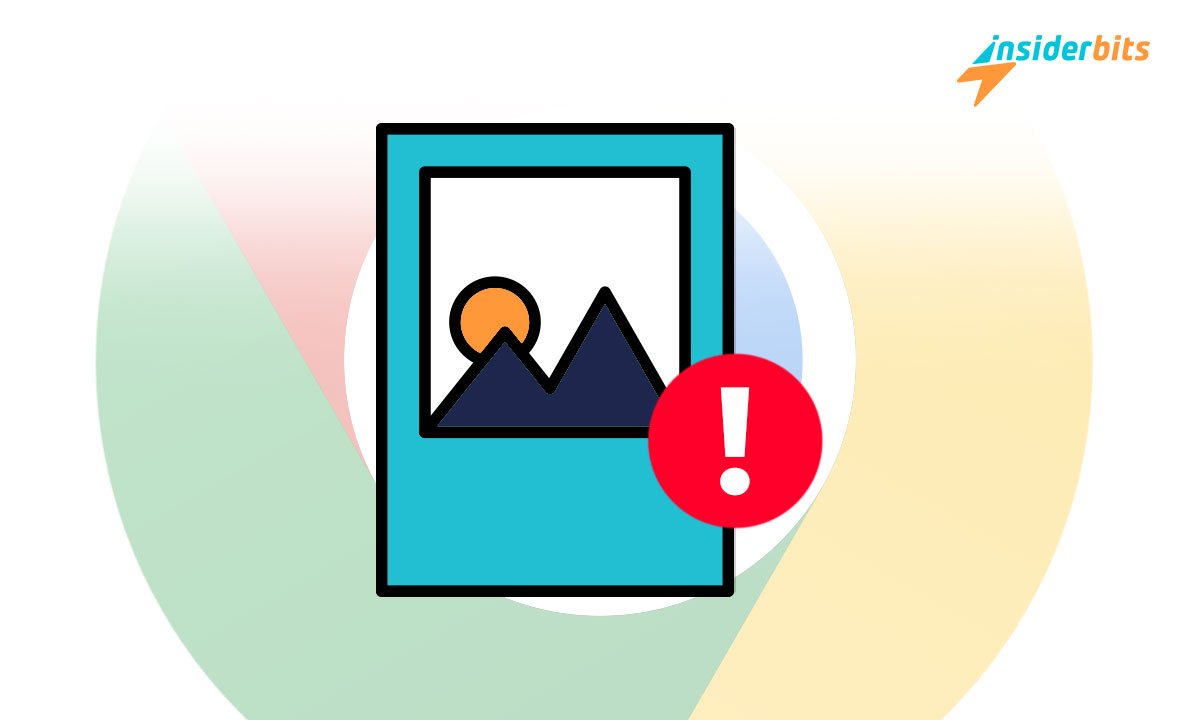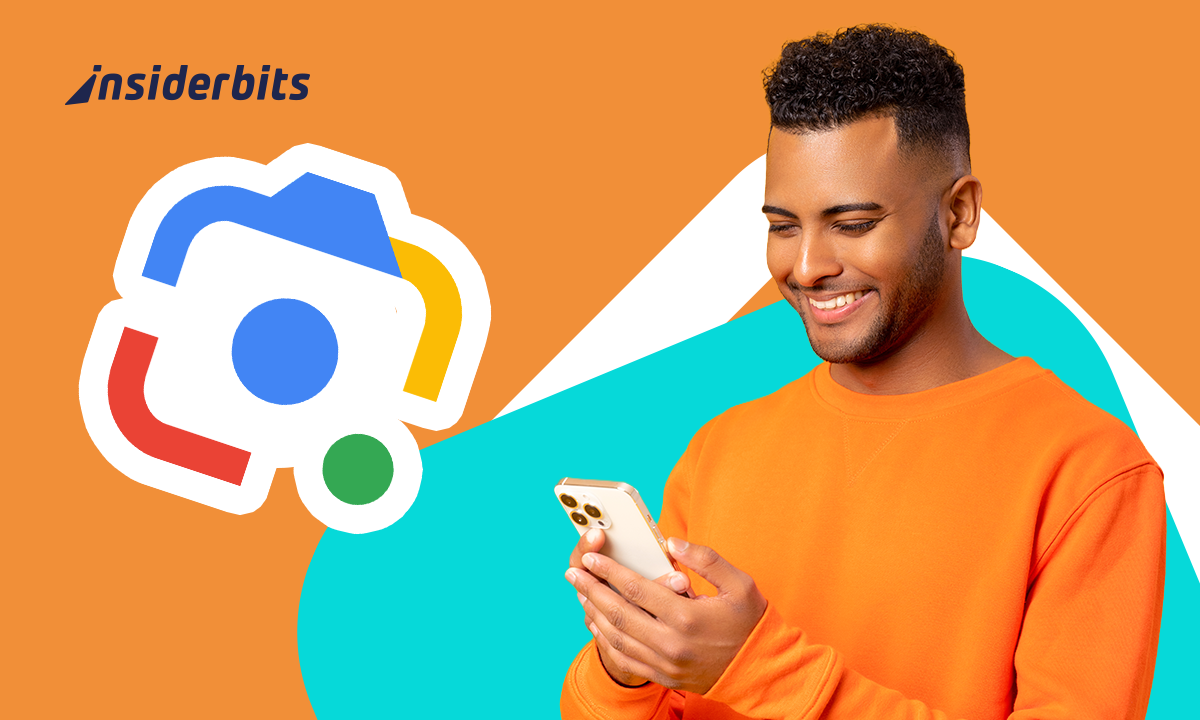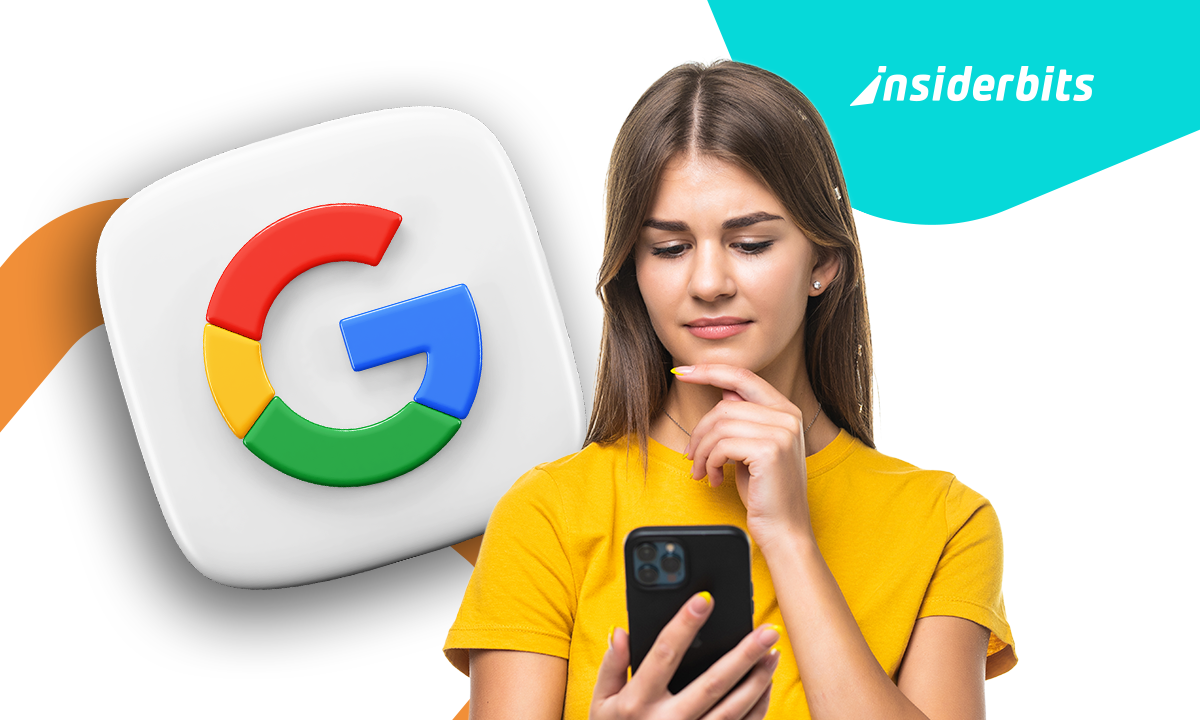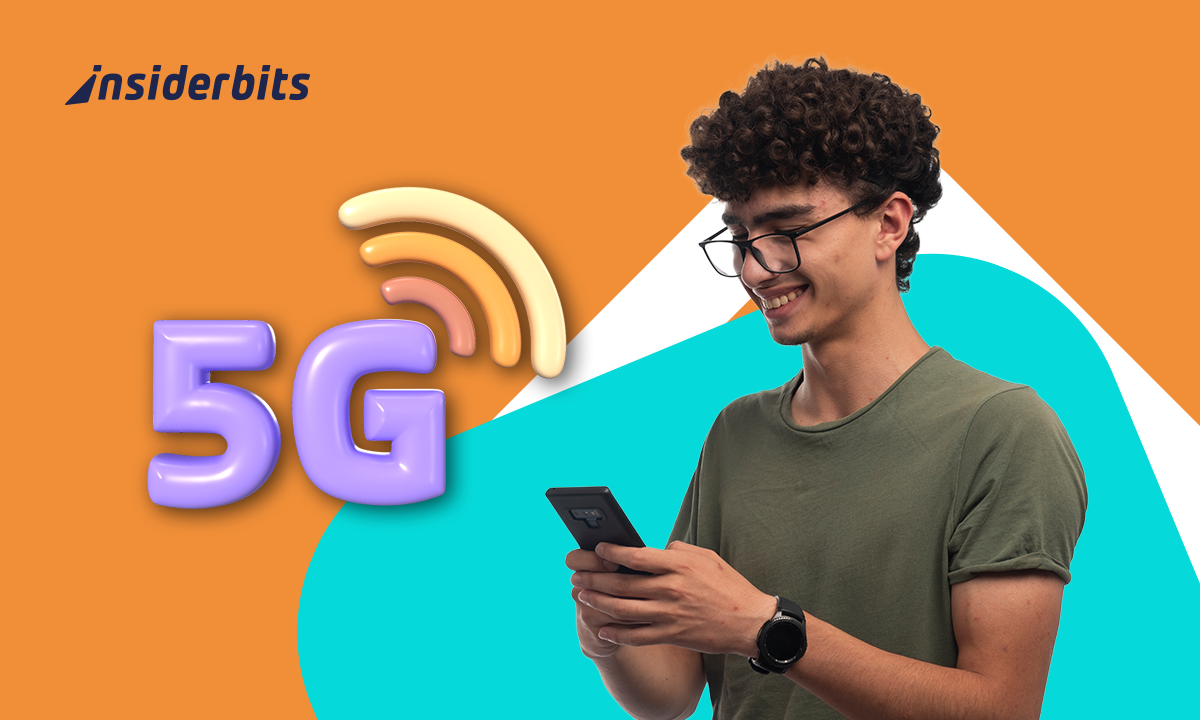In effetti, si può trovare Le immagini non vengono visualizzate in Chrome. Ebbene, esistono soluzioni semplici e pratiche a questo solito problema.
Insiderbits vi invita a esplorare i metodi per risolvere questo problema e garantire un'esperienza online fluida e senza interruzioni: procedure collaudate e facili da applicare per chiunque voglia navigare in modo completo e senza complicazioni.
Le immagini non vengono visualizzate in Chrome
Esistono diversi modi per risolvere questo problema, ma ne citeremo tre efficaci.
Prova a cancellare la cache e i cookie
È un passo fondamentale quando si riscontra questo problema. In questo modo si risolve il problema se il motivo è stato:
- Dati corrotti. A volte, la cache memorizza dati corrotti che influenzano il motore visivo del browser.
- Conflitti di connettività. Questi possono ostacolare la funzionalità tra il browser e il sito web.
- Contenuti aggiornati. Avere la versione più recente del browser risolve i problemi generali e previene quelli futuri.
- Prestazioni. La pulizia regolare ottimizza le prestazioni di Chrome, compreso il caricamento rapido delle immagini.
- Errori di caricamento. Se modificati o danneggiati, i file temporanei memorizzati nella cache a volte causano errori di caricamento. La loro rimozione garantisce che il browser richieda e riceva dal server foto più aggiornate.
Aiuta a risolvere i problemi con le immagini e contribuisce alla manutenzione e all'efficienza generale del browser. Per questo processo di eliminazione, è necessario procedere come segue:
- Aprire il browser. Inizializzare il browser attraverso l'icona sul desktop o sulla barra delle applicazioni.
- Accedere al menu dai punti a destra dell'angolo superiore per visualizzare le selezioni.
- Configurazione avanzata. Per accedere alle impostazioni di cancellazione, cliccare innanzitutto su "Altri strumenti". A questo punto, selezionare "Cancella dati di navigazione" dal menu che appare.
- Cancellare i dati. Nelle impostazioni di eliminazione, indicare l'intervallo di tempo da eliminare, selezionare le caselle "Cookie e altri dati del sito" e "Immagini e file memorizzati nella cache" e fare clic su "Elimina dati".
Questa procedura potrebbe chiudere le sessioni attive, per cui è necessario accedere ad alcuni siti.
Verifichiamo le impostazioni del browser
È un passo fondamentale per risolvere Le immagini non vengono visualizzate in Chrome perché lo consente:
- Abilitazione della visualizzazione delle immagini. Confermare che l'alternativa di mostrare le immagini è attivata nelle impostazioni.
- Revisione delle estensioni. Offre la possibilità di disattivare le estensioni che influiscono sul contenuto visivo.
- Configurazione proxy o VPN. Verificare che i parametri operativi di questi strumenti non interrompano il caricamento delle immagini.
Cerca di identificare e risolvere i problemi legati alle impostazioni di navigazione tipiche. Ora, per quanto riguarda il processo che consente la visualizzazione delle immagini, è necessario:
- Inizializzare il browser attraverso l'icona sul desktop o sulla barra delle applicazioni.
- Andare alle Impostazioni dal menu.
- Configurazione avanzata. Trovare e selezionare "Avanzate" per visualizzare altre opzioni.
- Privacy & Security. In questo segmento, cercate "Impostazioni dei contenuti", oppure "Impostazioni del sito", a seconda della vostra versione.
- Immagini. Trovare e selezionare "Immagini". Verificare che l'opzione "Mostra tutto" sia attivata.
E le estensioni?
Ecco le azioni dettagliate per esaminare le estensioni attualmente installate nel vostro browser. Vediamo!
- Inizializzare il browser attraverso l'icona sul desktop o sulla barra delle applicazioni.
- Il menu. Fare clic sui puntini verticali nell'angolo superiore destro per visualizzare il menu. Quindi, selezionare "Altri strumenti" e poi "Estensioni".
- Estensioni. Qui è presente un elenco di tutte le estensioni di Chrome. Esaminare ognuna di esse per vedere se ha permessi che potrebbero influire sul caricamento delle foto.
- Disattivare per testare. Se si sospetta che un'estensione possa causare il problema, disattivarla provvisoriamente e ricaricare la pagina web per verificare se le immagini vengono visualizzate correttamente.
Se disattivando un'estensione le immagini vengono caricate senza problemi, valutate la possibilità di rimuoverla o di cercare un'alternativa che non sia in conflitto con la visualizzazione dei contenuti nel browser.
Proxy o VPN
Infine, per correggere il Proxy o la VPN, è necessario:
- Inizializzare il browser attraverso l'icona sul desktop o sulla barra delle applicazioni.
- Impostazioni di accesso aprendo il menu.
- Configurazione avanzata. Spuntare "Avanzate" per espandere le opzioni aggiuntive.
- Sistema e Proxy. Trovare "Aprire le impostazioni proxy del computer" in questa parte per visualizzare le opzioni di modifica.
- VPN. Se ne utilizzate uno, dovete verificare che sia configurato in modo adeguato e che non blocchi contenuti come le foto.
Se il problema persiste anche dopo aver apportato queste modifiche, potrebbe essere necessario esplorare altre soluzioni o rivolgersi a un professionista.
Possibilità di disattivare le estensioni
Cerca di risolvere le complicazioni associate alle immagini generato da:
- Problemi di caricamento. A volte le estensioni bloccano o interferiscono con le immagini, rendendone difficile la visualizzazione.
- Conflitti software. Gli aggiornamenti o le estensioni del browser hanno spesso problemi di interazione e causano errori.
- Rallentamento. Il consumo di risorse di alcune estensioni è significativo, pertanto la loro disattivazione può accelerare la funzionalità del browser.
- Sicurezza. Molte estensioni dannose o compromesse violano l'integrità del sistema.
Le buone pratiche informatiche prevedono la revisione e la gestione regolare delle estensioni per ottimizzare il funzionamento del browser. Per disattivarle, basta:
- Inizializzare il browser sul desktop o sulla barra delle applicazioni.
- Per accedere al menu delle estensioniFare clic sui puntini verticali nell'angolo destro e selezionare "Altri strumenti" e poi "Estensioni".
- Gestire le estensioni. Nell'elenco di tutte le estensioni installate, cercare l'estensione che si sospetta stia causando problemi e fare clic sul pulsante per disattivarla.
- Controllare il browser. Dopo aver disattivato l'estensione, ricaricare la pagina Web per verificare se le immagini vengono visualizzate correttamente.
Disabilitando le estensioni, è possibile identificare se qualcuna interferisce con il caricamento delle immagini. Se il problema si risolve, si può considerare di mantenere l'estensione disabilitata o di eliminarla.
Dimenticate i problemi di mancata visualizzazione delle immagini in Chrome!
Essi non sono più un problema. La procedura che vi abbiamo spiegato in precedenza può risolvere il problema.
Quindi, l'invito di Insiderbits è che voi li mettiate in pratica e siate un'entità moltiplicatrice di queste informazioni. Inoltre, visitateci per conoscere altre pratiche; vi innamorerete dei nostri contenuti.